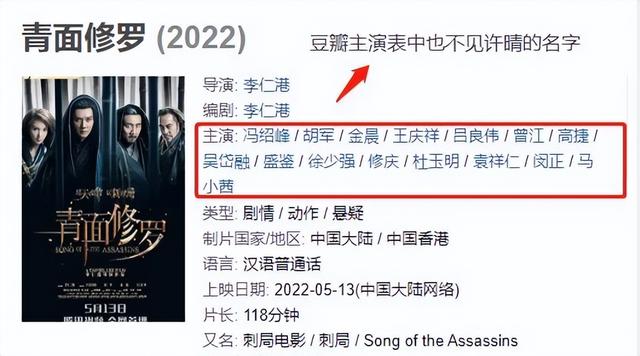excel中countif函數顯示的結果? 在數據的處理和分析中,經常要判斷數據中是否有重複值,除了Excel工作表中的【條件格式】外,還可以使用IF COUNTIF組合函數來判定,我來為大家講解一下關于excel中countif函數顯示的結果?跟着小編一起來看一看吧!

在數據的處理和分析中,經常要判斷數據中是否有重複值,除了Excel工作表中的【條件格式】外,還可以使用IF COUNTIF組合函數來判定。
一、Excel工作表中:用【條件格式】判定重複
方法:
1、選定目标單元格,【條件格式】-【突出顯示單元格規則】-【重複值】。
2、打開【重複值】對話框,選擇或自定義填充顔色并【确定】。
解讀:
【重複值】對話框中,默認的值為【重複】值,還可以在下拉菜單中選擇【唯一】值。
二、Excel工作表中:用If Countif判斷重複
(一)基礎函數解讀
1.IF
功能:判斷是否滿足某個條件,如果滿足條件,返回一個值,否則返回另外一個值。
語法結構:=If(判斷條件,條件為真時的返回值,條件為假時的返回值)
目的:判斷“月薪”是否≥4000元,如果條件成立,返回“是”,否則返回“否”。
方法:
在目标單元格中輸入公式:=IF(G3>=4000,"是","否")。
2.Countif
功能:計算某個區域中滿足給定條件的單元格數目。
語法結構:=Countif(條件範圍,條件)。
目的:按“性别”統計員工人數。
方法:
在目标單元格中輸入公式:=COUNTIF(D$3:D$12,J3)。
(二)普通判斷内容是否重
1.普通判斷法
目的:判斷“員工姓名”是否重複。
方法:
在目标單元格中輸入公式:=IF(COUNTIF(B$3:B$12,B3)>1,"重複","")。
解讀:
如果單元格中的字段重複,其個數肯定>1,所以首先利用Countif函數統計出每個字段在指定區域中的個數,然後用If函數去判斷其個數,如果>1,則返回“重複”,否則返回空值。
2.重複内容首次出現時不提示。
目的:當“員工姓名”第2次及以上出現時,提示“重複”。
方法:
在目标單元格中輸入公式:=IF(COUNTIF(B$3:B3,B3)>1,"重複","")。
解讀:
“首次出現不提示”,也就是将統計範圍由當前範圍逐步擴大到整個區域,如果用公式來表示就是B$3:B3,每向下填充一個單元格,其範圍就會自動增加一個單元格,其重複内容首次出現的時候,其個數=1,并不>1,所以仍然返回空值,但當第二次及以上出現時,其個數就會>1,所以返回“重複”。
3.最後一次重複内容不提示。
目的:對“員工姓名”向“下”判斷,如果不重複,則返回空值。
方法:
在目标單元格中輸入公式:=IF(COUNTIF(B3:B$12,B3)>1,"重複","")。
解讀:
“最後一次重複内容不提示”,也就是統計範圍在逐步縮小,如果用公式來表示就是B3:B$12,每向下填充一個單元格,其範圍就會自動減少一個單元格區域,當統計到最後一個重複内容時,其數據範圍内之後它自己,所以返回空值。
更多精彩资讯请关注tft每日頭條,我们将持续为您更新最新资讯!